
사업을 하시는 분들은 대부분 갤럭시 폰을 사용하는 경우가 많습니다. 그 이유는 바로 통화녹음이 가능하기 때문입니다. 법적인 분쟁이나 증거가 필요할 때 갤럭시 폰은 통화녹음이 되기 때문에, 증거로 활용하기 편리합니다. 이 포스팅에서는 갤럭시 통화 녹음파일 보내기 방법에 대해 알아보겠습니다.
갤럭시 통화 녹음파일 보내기 방법
지금부터 통화 녹음파일을 카톡이나 메일로 보내는 방법을 설명하겠습니다. 한 번 해보면 굉장히 쉬우나, 처음 하려고 하면 많이 헤맬 수 있습니다. 아래 가이드에 따라 차근차근 통화 녹음파일을 보내거나 옮겨보시기 바랍니다.
1. 갤럭시 > 내 파일 선택

갤럭시 폰에서 내 파일 메뉴를 선택합니다.
2. 카테고리 > 오디오 파일 메뉴 선택
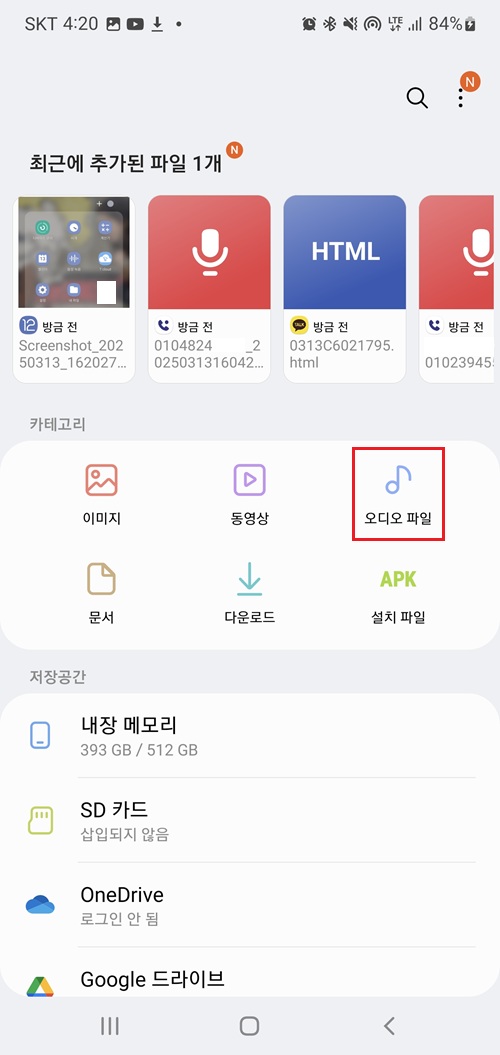
카테고리 중 오디오 파일 메뉴를 클릭합니다.
3. 보낼 통화 녹음파일 꾹 눌러서 선택하기

오디오 파일 폴더 안에 모든 통화녹음 파일이 날짜별로 저장되어 있습니다. 보낼 통화 녹음 파일을 선택하고, 화면 아래의 공유 버튼을 클릭합니다.
4. 통화 녹음파일 보낼 수단을 선택하여 보내기
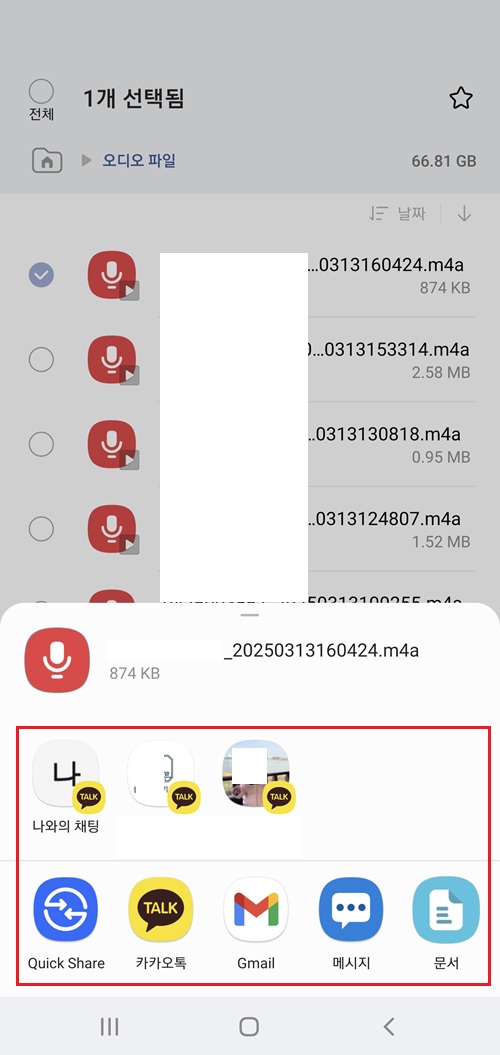
통화 녹음파일을 보낼 수단을 선택합니다. 카카오톡 또는 이메일, 메시지 등으로 보낼 수 있습니다.
5. 통화 녹음파일 정렬을 위해 날짜 버튼 클릭
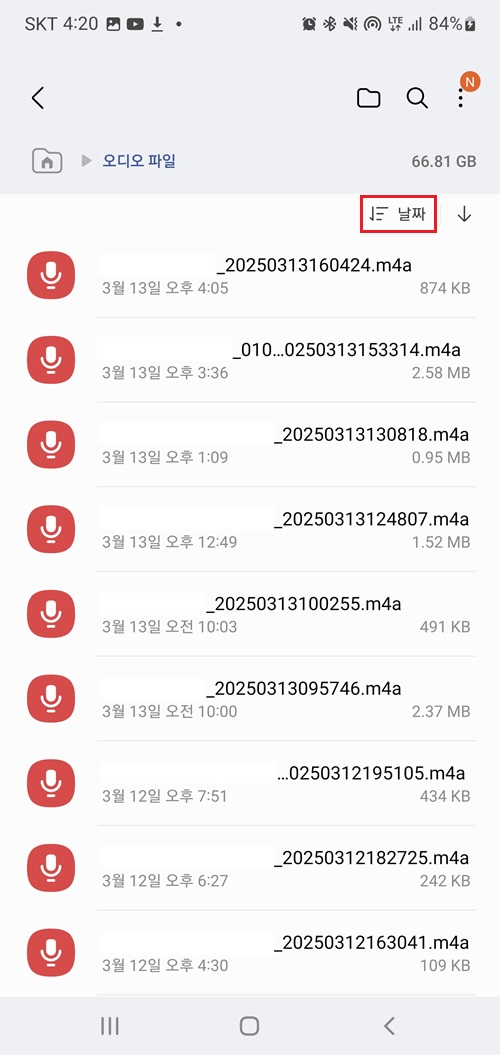
통화녹음을 효율적으로 찾기 위해 정렬이 필요하다면, 날짜 버튼을 클릭합니다.
6. 통화 녹음파일 정렬 방법 선택하기

이름, 날짜, 형식, 크기 중 정렬 방법을 선택하면, 보다 손쉽게 통화 녹음파일을 찾을 수 있습니다.
이것으로 갤럭시 통화 녹음파일 보내기 방법에 대해 알아보았습니다. 한번 해보시면 아주 간단한 걸 알 수 있습니다. 위 가이드를 따라 통화 녹음파일 위치를 찾아가서, 녹음파일을 손쉽게 보내거나 옮겨보시길 바랍니다. 이 포스팅이 도움이 되셨길 바라며, 끝까지 읽어주셔서 고맙습니다.
● 함께 보면 도움이 되는 글
갤럭시 음성 녹음 앱이 갑자기 안될 때 해결 방법(feat. 앱 권한)
갤럭시 음성 녹음 앱이 갑자기 안될 때 해결 방법(feat. 앱 권한)
갤럭시의 유용한 기능 중의 하나인 음성 녹음 앱을 사용하시는 분이 많을 것 같습니다. 그런데 어느 날 아버지께서 음성 녹음 앱이 갑자기 녹음도 안 되고, 저장된 목록을 볼 수도 없다고 하셔서
smart-life-studio.tistory.com
'Smart life > 돈이되는정보' 카테고리의 다른 글
| 한전ON 전기요금 납부 실적 증명서 발급 방법 - 전기요금납부실적증명서 출력하기 (1) | 2025.03.14 |
|---|---|
| 페이팔 달러 출금하기 방법 - 페이팔 달러를 원화로 환전하여 이체 처리하기 (0) | 2025.03.13 |
| USB, 외장하드, SD카드에서 삭제된 데이터 무료 복구 방법 - 4DDiG Data Recovery (0) | 2025.03.11 |
| 인터넷 우체국 등기우편 소포 간단 배송조회 방법 - 등기우편 배송기간 (1) | 2025.02.21 |
| IT 개발자 이력서 양식 word 무료 다운로드 - 개발자 프로필 템플릿 예시 (2) | 2024.11.25 |




댓글